Info kplace.plala.jpから移設しました
1クリック電源操作
作成日: 2022/04/03■目的
Windowsで毎回3クリック要求される休止/スリープなどの電源操作を1クリックにします。ただし誤操作のリスク低減のためシャットダウンはダブルクリックにとどめます。
■コマンド
今回はシャットダウンと休止/スリープを新規作成のショートカットから実行します。それぞれのコマンドは以下の内容で、アイコンの画像は必要に応じて変更可能です。
 Lifehacker「Win 10
ショートカットでシャットダウン&スリープする方法」2020/03/18
Lifehacker「Win 10
ショートカットでシャットダウン&スリープする方法」2020/03/18| 項目 | コマンド |
| シャットダウン | shutdown.exe -s -t 00 -f |
| 休止/スリープ | rundll32.exe powrprof.dll,SetSuspendState 0,1,0 (休止=onなら休止、offならスリープ) |
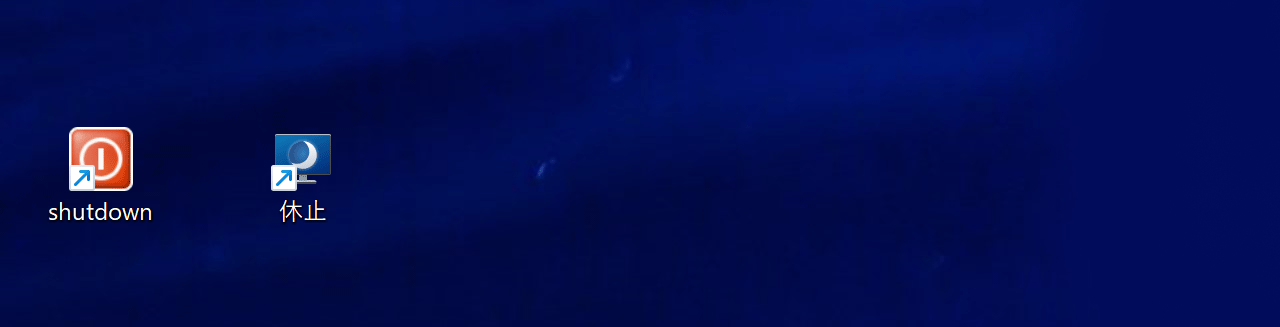
■ショートカット作成
Windows 11デスクトップに、コマンドにリンクしたショートカットを作成します。リンク先コマンドはデフォルトの設定ならダブルクリックで実行となります。
また必要に応じて、作成したショートカットはスタートメニューにもピン止めします。
- [デスクトップ/右クリック][新規作成/ショートカット]をクリックします。
- [項目の場所を入力してください=コマンド]でコマンドを指定します。
- [次へ]のあと[ショートカットの名前を入力してください=名前][完了]で完成です。
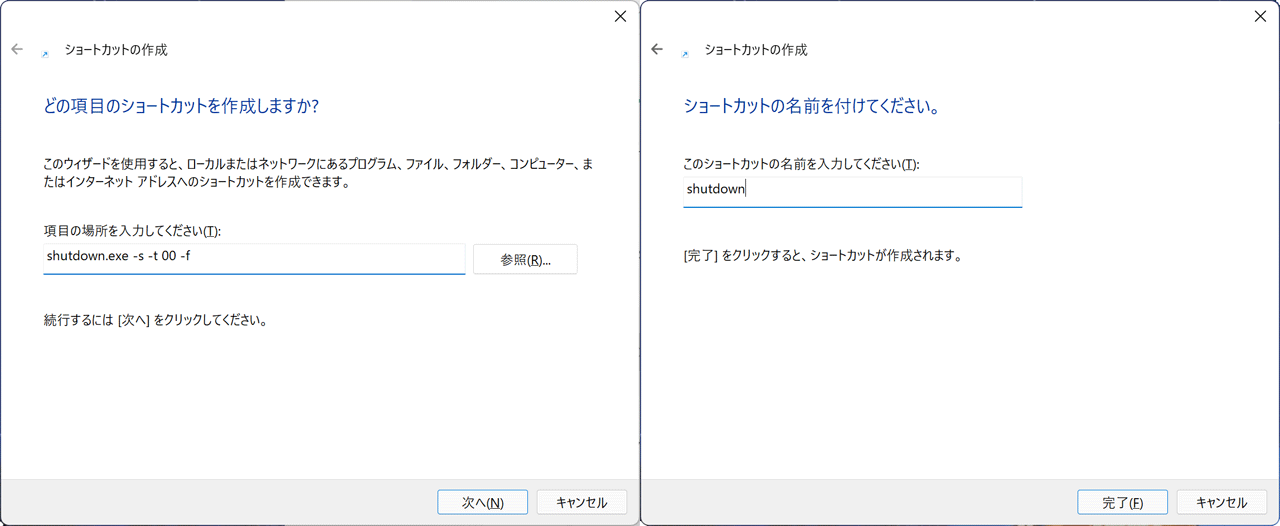
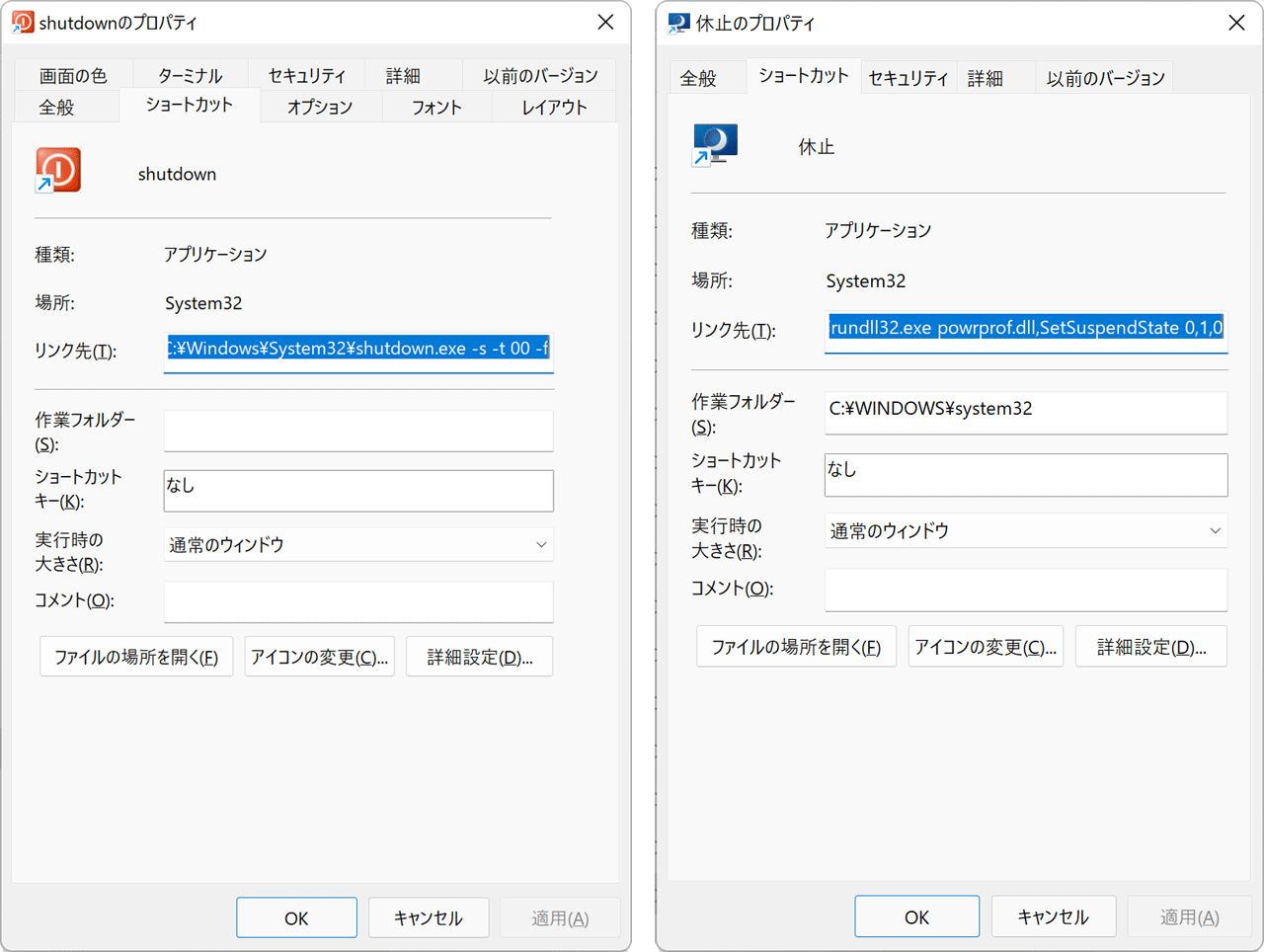
■タスクバー
ショートカットをタスクバーにピン止めすると1クリックでの実行が可能です。なお誤操作からデータ保護のため、シャットダウンは1クリック化を避けるのが妥当です。
- デスクトップ上のアイコンを選択し[右クリック/その他のオプションを表示]をクリックします。
- [タスクバーにピン止めする]をクリックしてピン止め完了です。

■結果
- 休止/スリープを1クリック、シャットダウンをダブルクリックで実行可能にしました。
- いずれもショートカットアイコンを作成し、休止/スリープはタスクバー、シャットダウンはデスクトップからの実行です。
- 誤操作からのデータ保護のため、1クリックのシャットダウンは避けるのが妥当です。

